【パソコン初心者・中級者向け】
WordPress制作365日サポート!
WordPressでブログやWebサイトを始めたいけど、何から手をつければいいか分からない…そんな悩みをお持ちのあなたへ。この記事では、WordPress運用に必要な手順を、初心者の方にも分かりやすく解説していきます。
WordPressは、世界中で最も利用されているCMS(コンテンツマネジメントシステム)です。初心者でも比較的簡単にWebサイトを構築できる柔軟性と、豊富なカスタマイズオプションが魅力です。
この記事を参考に、WordPressでのWebサイト運営を成功させましょう!

WordPress運用チェックリスト
WordPress運用に必要な手順は多岐にわたりますが、大きく以下のステップに分けられます。
- 準備段階: サーバー・ドメイン契約、WordPressのインストール
- 構築段階: テーマの選定と設定、プラグインの選定と導入
- コンテンツ作成: 記事や固定ページの作成、画像や動画の追加
- SEO対策: キーワード選定、内部対策、外部対策
- 運用・管理: セキュリティ対策、バックアップ、パフォーマンス最適化
- SNS連携: 各種SNSアカウントとの連携、コンテンツ配信
それでは、各ステップの詳細について解説していきましょう。
1. 準備段階
1-1. サーバー契約
WordPressを動かすためには、Webサーバーが必要です。レンタルサーバーを借りるのが一般的です。
レンタルサーバー選びのポイント
- 信頼性: 安定したサーバー稼働率、セキュリティ対策
- 速度: 表示速度はSEOにも影響するため重要
- サポート体制: 初心者向けのサポートが充実しているか
- 料金: 予算に合ったプランを選ぶ
主なレンタルサーバー
- エックスサーバー
お友達紹介プラン(1万円引き) - ロリポップ!
- さくらインターネット
1-2. ドメイン取得
ドメインとは、Webサイトの住所のようなものです。
ドメイン取得サービス
- Xserver
ドメイン2つプレゼントサービスあり - お名前.com
- ムームードメイン
ドメイン選びのポイント
- 覚えやすさ: 短く、分かりやすいものが良い
- ブランドとの関連性: Webサイトの内容と関連性の高いドメイン名を選ぶ
- 拡張子: .com, .net, .jp など
1-3. WordPressのインストール
サーバーとドメインの準備ができたら、WordPressをインストールします。
インストール方法
多くのレンタルサーバーでは、簡単インストール機能が提供されています。
- コントロールパネルからWordPressを選択
- 必要情報を入力: サイト名、ユーザー名、パスワードなど
- インストール実行: 自動でWordPressがインストールされます
2. 構築段階
2-1. テーマの選定
テーマは、Webサイトのデザインやレイアウトを決定するテンプレートです。
テーマ選びのポイント
- デザイン: 好みのデザイン、Webサイトの目的に合ったデザイン
- 機能: 必要な機能が備わっているか
- レスポンシブ対応: スマホやタブレットにも対応しているか
- SEO: SEOに最適化されているか
テーマの入手先
- WordPress公式テーマディレクトリ: 無料テーマが多数公開
- テーマ販売サイト: ThemeForest, TCDなど
2-2. プラグインの選定と導入
プラグインは、WordPressの機能を拡張するためのソフトウェアです。
必須プラグイン(例)
- セキュリティ対策: SiteGuard WP Plugin
- SEO対策: All in One SEO Pack
- バックアップ: UpdraftPlus
- お問い合わせフォーム: Contact Form 7
- キャッシュ: WP Super Cache
プラグイン選びのポイント
- 機能: 必要な機能を提供しているか
- 信頼性: 定期的に更新されているか、レビュー評価は高いか
- セキュリティ: セキュリティリスクがないか
- 互換性: 使用しているテーマや他のプラグインと互換性があるか
3. コンテンツ作成

3-1. 記事と固定ページ
- 記事: ブログ記事など、時系列で表示されるコンテンツ
- 固定ページ: 会社概要、お問い合わせなど、固定的に表示されるコンテンツ
3-2. コンテンツ作成のポイント
- ターゲットユーザーを意識: 誰に情報を届けたいのか
- キーワード選定: 検索エンジンのランキングで上位表示を目指す
- 読みやすさ: 見出し、箇条書き、画像などを効果的に使う
- オリジナリティ: 他のサイトと差別化できる独自性の高いコンテンツ
4. SEO対策
SEO (Search Engine Optimization) とは、検索エンジンのランキングで上位表示を目指すための施策です。
4-1. キーワード選定
ターゲットユーザーが検索しそうなキーワードを調査し、コンテンツに盛り込みます。
4-2. 内部対策
- タイトルタグ: キーワードを含める
- メタディスクリプション: コンテンツの概要を記述
- 見出しタグ: h1, h2, h3などを適切に使う
- 画像のalt属性: 画像の内容を説明するテキスト
4-3. 外部対策
- 被リンク獲得: 他のWebサイトからリンクを獲得
- ソーシャルメディア: コンテンツを拡散
5. 運用・管理
5-1. セキュリティ対策
- WordPress本体、テーマ、プラグインのアップデート: 最新バージョンを維持
- 強力なパスワード設定: 推測されにくいパスワードを設定
- セキュリティプラグイン導入: SiteGuard WP Pluginなど
5-2. バックアップ
- 定期的なバックアップ: データ消失に備える
- バックアッププラグイン: UpdraftPlusなど
5-3. パフォーマンス最適化
- キャッシュプラグイン: WP Super Cacheなど
- 画像の最適化: ファイルサイズを圧縮
- 不要なプラグインの削除: 表示速度を改善
6. SNS連携
6-1. アカウント連携
Facebook, Twitter, InstagramなどのSNSアカウントと連携し、コンテンツを拡散します。
6-2. コンテンツ配信
- 記事の更新情報を自動投稿: プラグインを利用
- SNS広告: ターゲットユーザーにリーチ
まとめ
WordPress運用は、多くの手順と知識が必要となります。この記事を参考に、一つずつステップを進めていきましょう。
WordPressは、世界中で愛されるCMSです。あなたのWebサイト運営が成功することを願っています!